在photoshop中怎么制作出矿石文字?下文就是使用photoshop制作出矿石文字的详细操作步骤,赶紧去下文看看吧。
在ps软件中,新建一个800*800的文档,背景色为黑色,写上黑色的字体,如图所示
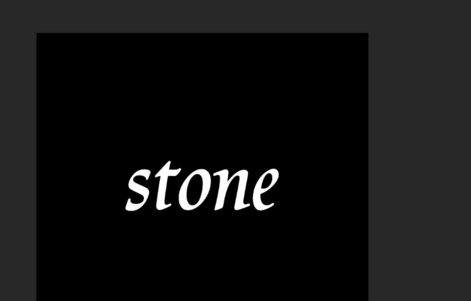
双击字体的图层样式,调整一下投影和内阴影,如图所示
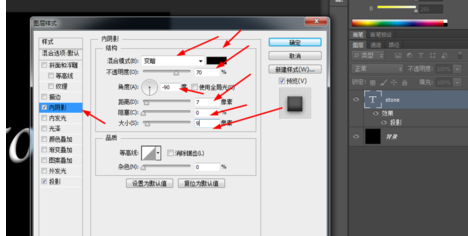
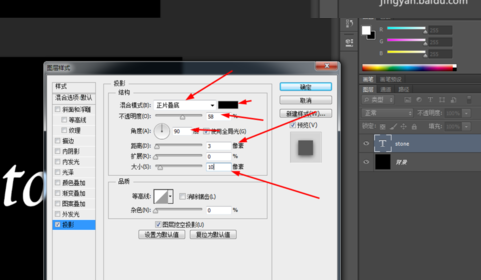
接着再调整一下颜色叠加,如图所示
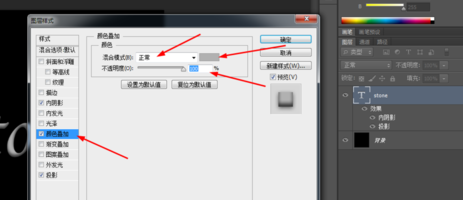
然后再调整一下斜面和浮雕,等高线,纹理,如图所示
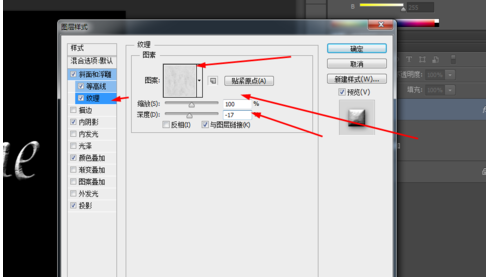
先点击字体右键栅格化文字,然后在菜单栏上选择3d所选图层凸出,如图所示
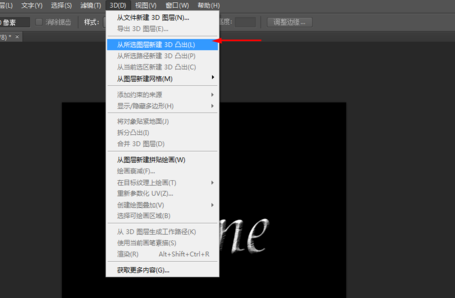
最后把背景层和字体层合并,然后在滤镜中添加镜头光晕,如图所示
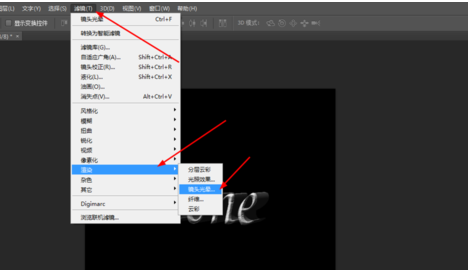
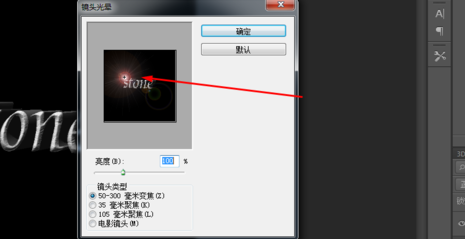
效果如下图所示
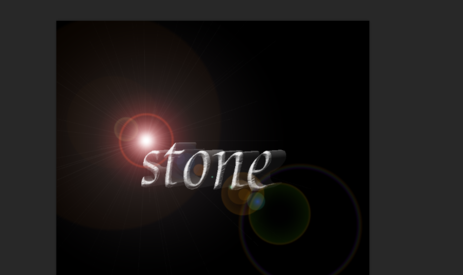
上文就是使用photoshop制作出矿石文字的详细操作步骤,大家都学会了吗?
 天极下载
天极下载






























































